Fortnite บทที่ 6: เพิ่มประสิทธิภาพการเล่นเกมของคุณด้วยการตั้งค่าพีซีขั้นสูง
เพิ่มประสิทธิภาพการตั้งค่าพีซี Fortnite ของคุณเพื่อประสิทธิภาพสูงสุด
ธรรมชาติที่เรียกร้องของ Fortnite สามารถนำไปสู่การทำให้อัตราเฟรมต่ำที่น่าผิดหวังส่งผลกระทบต่อการเล่นเกม อย่างไรก็ตามการเพิ่มประสิทธิภาพการตั้งค่าในเกมของคุณสามารถปรับปรุงประสิทธิภาพได้อย่างมีนัยสำคัญ คู่มือนี้สรุปการตั้งค่าพีซีที่ดีที่สุดสำหรับประสบการณ์ Fortnite ที่ราบรื่นยิ่งขึ้น
การตั้งค่าการแสดง:
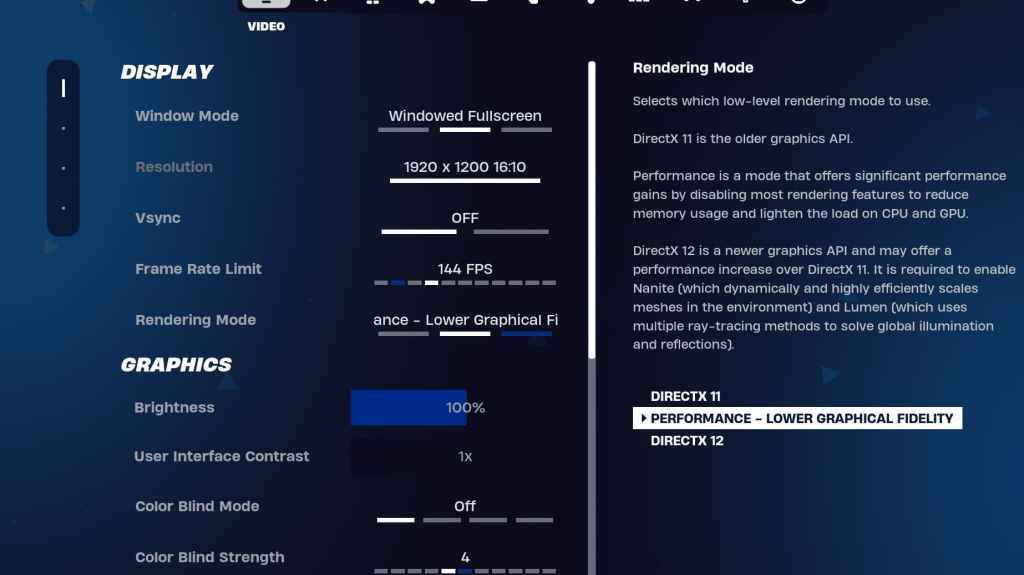
ส่วนการแสดงผลและกราฟิกภายในการตั้งค่าวิดีโอของ Fortnite นั้นมีความสำคัญต่อประสิทธิภาพ นี่คือการกำหนดค่าการแสดงผลที่แนะนำ:
<>โหมดการแสดงผล: เลือกโหมด "ประสิทธิภาพ" สำหรับเฟรมสูงสุดต่อวินาที (FPS) และความล่าช้าในการป้อนข้อมูลน้อยที่สุดแม้ว่าคุณภาพของภาพจะลดลง DirectX 11 มีเสถียรภาพในขณะที่ DirectX 12 ให้ประสิทธิภาพที่อาจเกิดขึ้นกับระบบใหม่ที่มีตัวเลือกกราฟิกที่ได้รับการปรับปรุง
การตั้งค่ากราฟิก:
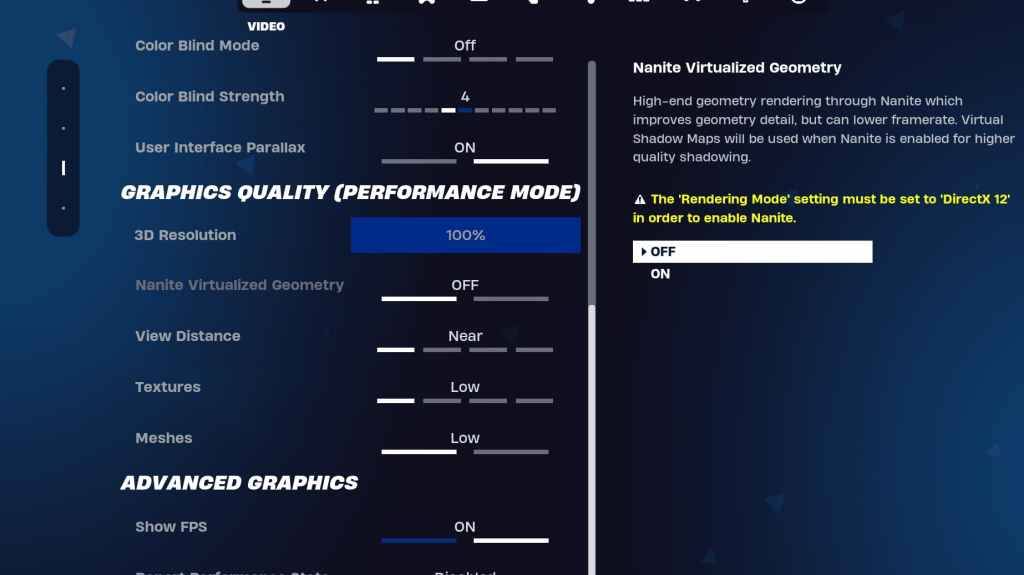
การตั้งค่ากราฟิกส่งผลโดยตรงต่อคุณภาพของภาพและ FPS จัดลำดับความสำคัญประสิทธิภาพของทรัพยากรเพื่อประสิทธิภาพที่ดีขึ้น:
<>การตั้งค่าเกม:
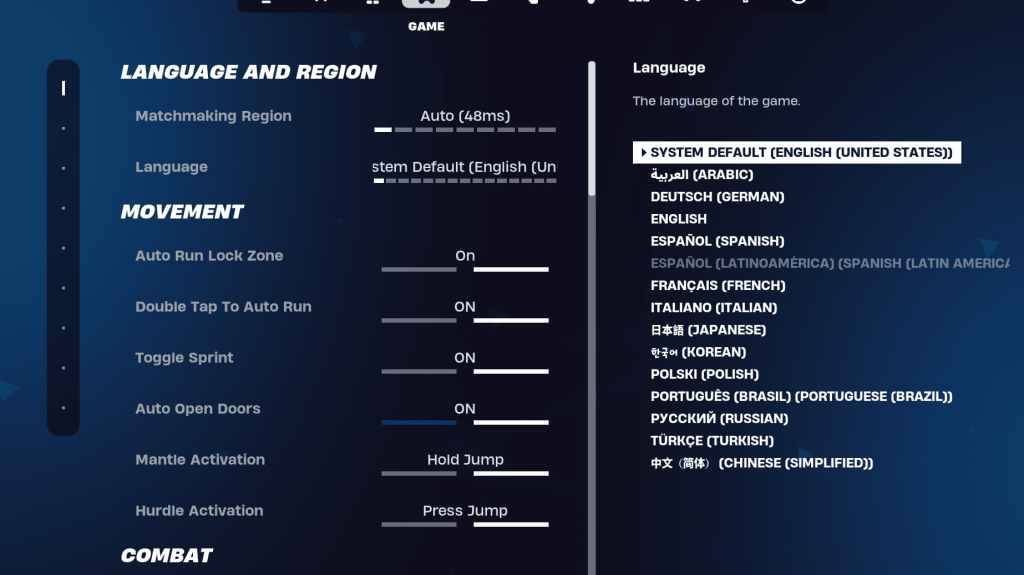
การตั้งค่าเกมไม่ส่งผลกระทบต่อ FPS แต่มีอิทธิพลต่อการเล่นเกมอย่างมีนัยสำคัญ ปรับแต่งสิ่งเหล่านี้ตามการตั้งค่า แต่พิจารณาคำแนะนำเหล่านี้:
- การเคลื่อนไหว: เปิดประตูอัตโนมัติ: เปิด; แตะสองครั้งเพื่อทำงานอัตโนมัติ: เปิด (คอนโทรลเลอร์)
- Combat: Hold To Swap Pickup: ON; การสลับการกำหนดเป้าหมาย: การตั้งค่าส่วนบุคคล; อาวุธกระบะอัตโนมัติ: เปิด
- อาคาร: รีเซ็ตตัวเลือกอาคาร: ปิด; ปิดใช้งานตัวเลือกการแก้ไขล่วงหน้า: ปิด; อาคารเทอร์โบ: ปิด; การแก้ไขการยืนยันอัตโนมัติ: การตั้งค่าส่วนบุคคล; การแก้ไขอย่างง่าย: การตั้งค่าส่วนบุคคล; แตะเพื่อแก้ไขง่าย: เปิด (ถ้าแก้ไขง่าย)
การตั้งค่าเสียง:
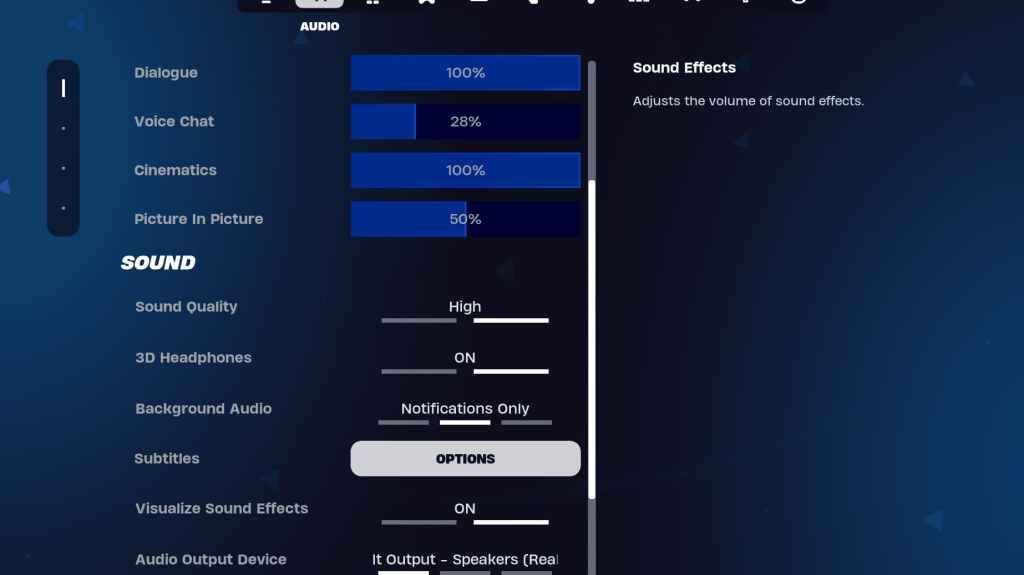
เปิดใช้งานหูฟัง 3 มิติ (การทดลองเพื่อความเข้ากันได้) และแสดงภาพเอฟเฟกต์เสียงสำหรับตัวชี้นำเสียงที่เพิ่มขึ้น
การตั้งค่าแป้นพิมพ์และเมาส์:
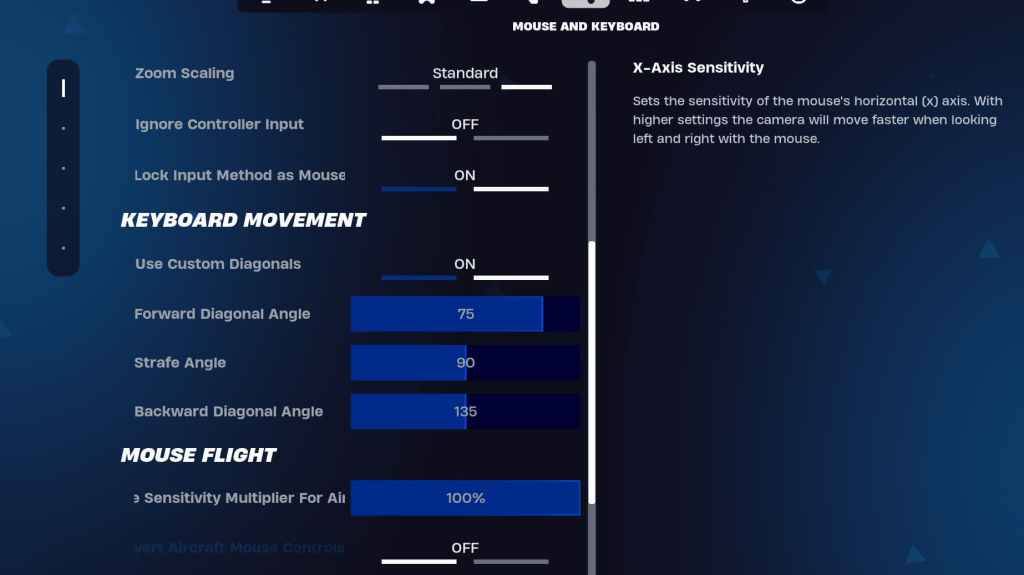
ปรับความไว (x/y การกำหนดเป้าหมายขอบเขตการสร้าง/การแก้ไข) ตามความต้องการของคุณ พิจารณาใช้เส้นทแยงมุมที่กำหนดเองกับมุมที่ปรับ (ไปข้างหน้า: 75-78, Strafe: 90, ย้อนหลัง: 135) Keybinds เป็นส่วนตัวสูง ทดลองเพื่อค้นหาสิ่งที่ดีที่สุดสำหรับคุณ
ด้วยการใช้การตั้งค่าเหล่านี้คุณสามารถปรับปรุงประสิทธิภาพของ Fortnite ของคุณและเพลิดเพลินไปกับประสบการณ์การเล่นเกมที่ราบรื่นและตอบสนองได้ดีขึ้น โปรดจำไว้ว่าสิ่งเหล่านี้เป็นคำแนะนำ ปรับแต่งให้ตรงกับความต้องการและความสามารถของฮาร์ดแวร์ของคุณ
- 1 Pokémon GO เตรียมเปิดตัว Safari Ball ในกิจกรรม The Wild Area ปี 2024 Nov 10,2024
- 2 Marvel's Spider-Man 2 Swing สู่พีซีในเดือนมกราคม 2568 May 26,2023
- 3 Tomorrow: MMO Nuclear Quest เป็นเกม RPG เอาชีวิตรอดแบบ Sandbox ใหม่ Nov 15,2024
- 4 Black Myth: Wukong รีวิว Fallout Nov 13,2024
- 5 Roblox การห้ามในตุรกี: รายละเอียดและเหตุผล Mar 10,2024
- 6 Final Fantasy XVI PC Port ขาด Nov 14,2024
- 7 GTA 6 ยกระดับและมอบความสมจริงเหนือความคาดหมาย Nov 10,2024
- 8 Dragonite Cross-Stitch ดึงดูดผู้ที่ชื่นชอบโปเกมอน Nov 08,2024
-
เกมแข่งรถที่ดีที่สุดที่จะเล่นตอนนี้
รวมเป็น 10
-
สำรวจโลกแห่งเกมถ่ายภาพ
รวมเป็น 10














![Business of Loving [v0.12.5i] [Dead End Draws]](https://imgs.96xs.com/uploads/18/1719555107667e5423ef803.jpg)















